Do lỗ hổng bảo mật trong các tệp EPS, Office 2019, Office 2016, Office 2013, Office 2010 và Microsoft 365 đã tắt khả năng chèn tệp EPS vào các tài liệu Office khác. Thay đổi này có hiệu lực kể từ ngày 11 tháng 4 năm 2017, bản cập nhật bảo mật.
Bản cập nhật bảo mật được mô tả chi tiết kỹ thuật trong bản tin bảo mật này.
Tất cả các phiên bản windows dựa trên Office bị ảnh hưởng. (Thay đổi này đã được thực hiện vào Office 2007 2015.)
Office for Mac 2011 và Office 2016 cho Mac bị ảnh hưởng bởi thay đổi này.
Các thay đổi bắt đầu từ tháng 5 năm 2018
Bắt đầu từ bản cập nhật bảo mật tháng 4 năm 2017, theo mặc định, hỗ trợ chèn tệp EPS đã bị tắt. Nhưng có thể bật lại khả năng chèn tệp EPS có thay đổi đối với khóa đăng ký. Bắt đầu từ tháng 5 năm 2018, phương pháp khóa đăng ký đã bị tắt đối với người đăng ký Microsoft 365 và khách hàng Office 2019. Thay đổi này sẽ dần triển khai cho mọi người trong tháng 5 và tháng 6. Người đăng ký sẽ không còn có thể chèn tệp EPS vào tài liệu Office bằng bất kỳ cách nào.
Nó trông giống như một lỗi sản phẩm, nhưng đó là cố ý
Nếu bạn tìm cách chèn tệp EPS vào tài liệu Office, bạn sẽ chỉ nhận được chỗ dành sẵn cho hình ảnh kèm theo thông báo cho biết không thể hiển thị ảnh:
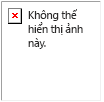
Trong trường hợp tệp EPS, thông báo này có nghĩa là Office đã tắt khả năng chèn tệp EPS, vì chúng tôi cho rằng lỗ hổng để tấn công độc hại là quá lớn.
Bắt đầu với Office 2010, lỗ hổng được giải quyết bằng cách tự động chuyển đổi tệp EPS thành định dạng siêu tệp an toàn hơn (EMF) khi chèn vào tài liệu Office liệu. Các tệp chứa các tệp EMF đã chuyển đổi này tiếp tục hoạt động bình thường—siêu tệp được giữ lại và vẫn hiển thị trong tài liệu.
Tại sao lại thực hiện thay đổi này
Thay đổi này đã được thực hiện để đáp ứng các sự cố bảo mật hiện hoạt liên quan đến tệp. Tệp EPS cho phép các tập lệnh nhúng, khiến chúng trở thành phương tiện tấn công độc hại cho bất kỳ ai chèn tệp EPS hoặc mở tài liệu có chứa tệp EPS trong đó. Mặc dù nỗ lực trước đó để giảm thiểu vấn đề trong Office liệu, định dạng EPS tiếp tục là một nguồn của các cuộc tấn công độc hại. Để loại bỏ hoàn toàn rủi ro của các tệp EPS có chứa mã độc hại, Office đã quyết định tắt hoàn toàn khả năng chèn chúng.
Tôi vẫn có thể sử dụng tệp EPS trong Office ?
- Bạn đang sử dụng phiên bản Office nào?
- Office 365 hoặc Office 2019
- Office 2016
- Office 2013
- Office 2010
Không. Ví Microsoft 365, Office 2019, và các bản phát hành tương lai của Office, không có cách nào để sử dụng tệp EPS trong các Office liệu. Thay đổi này sẽ được triển khai cho khách hàng trong tháng 4 và tháng 5.
Mặc dù chúng tôi khuyên bạn không nên sử dụng tính năng này, nhưng bạn vẫn có thể bật lại khả năng chèn tệp EPS. Đọc bài viết KB 2479871 để biết hướng dẫn phức tạp và liên quan đến việc thực hiện thay đổi đối với sổ đăng ký Windows. Điều quan trọng cần lưu ý là việc thực hiện thay đổi này sẽ làm tăng tính dễ bị tổn thương của bạn đối với mã độc hại.
Nếu bạn thực hiện thay đổi đối với sổ đăng ký, bạn sẽ có thể chèn các tệp EPS vào ứng dụng mà bạn đã áp dụng thay đổi sổ đăng ký. Các tệp EPS sẽ tự động được chuyển đổi thành EMF, lưu và hiển thị trong tài liệu đã lưu, ngay cả bởi những người chưa thực hiện thay đổi sổ đăng ký. Hãy lưu ý rằng việc thực hiện thay đổi này đối với sổ đăng ký khiến bạn dễ bị tấn công độc hại dựa trên các tệp EPS.
Chúng tôi khuyên bạn không còn thêm hình ảnh EPS vào tài liệu Office của mình, thay vào đó hãy sử dụng một hình ảnh thay thế, như được mô tả trong phần tiếp theo.
Mặc dù chúng tôi khuyên bạn không nên sử dụng tính năng này, nhưng bạn vẫn có thể bật lại khả năng chèn tệp EPS. Đọc bài viết KB 2479871 để biết hướng dẫn phức tạp và liên quan đến việc thực hiện thay đổi đối với sổ đăng ký Windows. Điều quan trọng cần lưu ý là việc thực hiện thay đổi này sẽ làm tăng tính dễ bị tổn thương của bạn đối với mã độc hại.
Nếu bạn thực hiện thay đổi đối với sổ đăng ký, bạn sẽ có thể chèn các tệp EPS vào ứng dụng mà bạn đã áp dụng thay đổi sổ đăng ký. Các tệp EPS sẽ tự động được chuyển đổi thành EMF, lưu và hiển thị trong tài liệu đã lưu, ngay cả bởi những người chưa thực hiện thay đổi sổ đăng ký. Hãy lưu ý rằng việc thực hiện thay đổi này đối với sổ đăng ký khiến bạn dễ bị tấn công độc hại dựa trên các tệp EPS.
Chúng tôi khuyên bạn không còn thêm hình ảnh EPS vào tài liệu Office của mình, thay vào đó hãy sử dụng một hình ảnh thay thế, như được mô tả trong phần tiếp theo.
Mặc dù chúng tôi khuyên bạn không nên sử dụng tính năng này, nhưng bạn vẫn có thể bật lại khả năng chèn tệp EPS. Đọc bài viết KB 2479871 để biết hướng dẫn phức tạp và liên quan đến việc thực hiện thay đổi đối với sổ đăng ký Windows. Điều quan trọng cần lưu ý là việc thực hiện thay đổi này sẽ làm tăng tính dễ bị tổn thương của bạn đối với mã độc hại.
Nếu bạn thực hiện thay đổi đối với sổ đăng ký, bạn sẽ có thể chèn các tệp EPS vào ứng dụng mà bạn đã áp dụng thay đổi sổ đăng ký. Các tệp EPS sẽ tự động được chuyển đổi thành EMF, lưu và hiển thị trong tài liệu đã lưu, ngay cả bởi những người chưa thực hiện thay đổi sổ đăng ký. Hãy lưu ý rằng việc thực hiện thay đổi này đối với sổ đăng ký khiến bạn dễ bị tấn công độc hại dựa trên các tệp EPS.
Chúng tôi khuyên bạn không còn thêm hình ảnh EPS vào tài liệu Office của mình, thay vào đó hãy sử dụng một hình ảnh thay thế, như được mô tả trong phần tiếp theo.
Thay thế cho tệp EPS
EMF và SVG là các định dạng siêu tệp đồ họa khác có thể thay thế cho định dạng tệp EPS:
|
Loại Tệp |
Được hỗ trợ bởi phiên bản Office này |
|---|---|
|
EMF |
Office 2007, 2010, 2013, 2016 và Microsoft 365 |
|
Microsoft 365 |
Xuất hoặc chuyển đổi từ EPS sang định dạng khác
Nếu bạn có ứng dụng đồ họa như Adobe Illustrator, bạn có thể mở tệp EPS trong đó và lưu hoặc xuất tệp sang EMF hoặc SVG.
Tương tự, bạn có thể sử dụng một công cụ chuyển đổi trực tuyến như CloudConvert.com hoặc Convertio.co để chuyển đổi tệp EPS thành EMF hoặc SVG.
Sau khi bạn đã chuyển đổi tệp sang một định dạng tương thích cho Office và lưu nó vào máy tính của bạn, bạn chỉ cần chèn nó vào tài liệu của bạn như bình thường.
Tránh sử dụng tệp EPS làm cho tài liệu của bạn Office bảo mật hơn nói chung.
Các định dạng tệp hình ảnh được hỗ trợ Office
|
Phần mở rộng tên tệp |
Tên của loại hình ảnh |
Raster hay Vector? |
|---|---|---|
|
Svg |
Đồ họa Véc tơ Có thể thay đổi Quy mô |
Vectơ |
|
Emf |
Siêu tệp Nâng cao của Windows |
Có thể chứa cả hai |
|
Wmf |
Siêu tệp Windows |
Có thể chứa cả hai |
|
jpeg, jpg, jfif, jpe |
Định dạng Trao đổi Tệp JPEG |
Raster |
|
png |
Portable Network Graphics |
Raster |
|
bmp, dib, rle |
Windows Bitmap |
Raster |
|
gif |
Graphics Interchange Format |
Raster |
|
Emz |
Siêu tệp Nâng cao Của Windows Đã nén |
Có thể chứa cả hai |
|
Wmz |
Siêu tệp Windows đã nén |
Có thể chứa cả hai |
|
pcz |
Pict Macintosh Đã nén |
Raster |
|
tif, tiff |
Tagged Image File Format |
Raster |










